Planos pagos: remover um plano do seu site
3 min
Neste artigo
- Arquivar planos
- Desconectar benefícios de planos arquivados
- Ocultar planos
Importante:
Se você estiver procurando informações sobre como fazer upgrade do seu site, visite nossos artigos para escolher um plano de site Premium ou do Wix Studio
Mantenha seu site atualizado ao remover planos que você não oferece mais. Selecione entre duas opções, arquivar seu plano ou ocultá-lo do seu site. Você também pode remover benefícios que não oferece mais dos planos arquivados.
Arquivar planos
Quando você arquiva um plano, ele permanece ativo para clientes que já compraram uma assinatura, mas nenhum novo cliente poderá comprá-lo.
Importante:
Após arquivar um plano:
- Você não pode ativá-lo novamente.
- Você não pode editar o plano, você só pode visualizá-lo.
- Você não pode adicionar manualmente novos clientes ao plano.
Para arquivar um plano:
- Vá para a aba Planos pagos no painel de controle do seu site.
- Clique no ícone Mais ações
 ao lado do plano que você deseja arquivar.
ao lado do plano que você deseja arquivar.
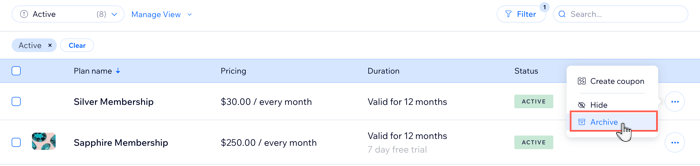
- Clique em Arquivar.
- Clique em Arquivar para confirmar.
Desconectar benefícios de planos arquivados
Quando você arquiva seus planos, os benefícios incluídos ainda se aplicam aos assinantes existentes, até que o plano expire. Você pode desconectar esses benefícios dos planos arquivados. Isso é útil se você tiver parado de oferecer um determinado serviço ou benefício.
Para desconectar benefícios de planos arquivados:
- Vá para Planos pagos no painel de controle do seu site.
- Clique no ícone Mais ações
 ao lado do plano arquivado relevante.
ao lado do plano arquivado relevante. - Clique em Gerenciar benefícios.

- Clique para marcar a caixa de seleção ao lado de quaisquer serviços ou assinaturas que você deseja desconectar do plano arquivado.
- Clique em Salvar.
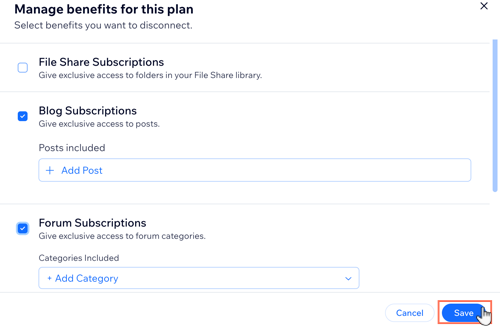
Ocultar planos
Você pode ocultar um plano do seu site enquanto o estiver configurando ou quando quiser torná-lo temporariamente indisponível. Novos clientes não poderão comprar o plano, mas os assinantes existentes ainda terão acesso aos benefícios do plano. Quando estiver tudo pronto, você pode mostrá-lo.
Para ocultar um plano:
- Vá para a aba Planos pagos no painel de controle do seu site.
- Clique no ícone Mais ações
 ao lado do plano que você deseja ocultar.
ao lado do plano que você deseja ocultar.

- Clique em Ocultar.
- Clique em Ocultar plano para confirmar.
Dicas:
- Você pode adicionar clientes manualmente a um plano, mesmo se ele estiver oculto.
- Para mostrar seu plano, passe o mouse sobre ele, clique no ícone Mais ações
 e selecione Mostrar.
e selecione Mostrar.


